- Auteur : TheAddictioN974
- Version de Minecraft : 1.10
- Résolutions : 64 x 64 | 128 x 128 | 256 x 256 | 512 x 512
Que pensez-vous des textures de Minecraft ?
La majorité d’entre vous répondrait à cette question avec certitude. Outre la qualité, beaucoup s’attarderaient sur des textures trop plates, sans aucun relief. Ceci étant dit, ces blocs plats font parti intégrante de Minecraft ainsi que la qualité des textures. Que serait ce jeu sans ces deux points ? C’est grâce aux Resource Packs Shader Support que vous trouverez la réponse à cette question !
Aujourd’hui, je vais vous présenter non pas un, mais trois resources packs ! Tout d’abord, sachez que Shader Support ne rajoute pas de nouvelles textures mais permet de donner du relief très réaliste aux textures de Resource Packs connus pour leur sens du détail. Ainsi, grâce au Shader Support, vous pourrez profiter d’un jeu tout simplement époustouflant. Vous allez découvrir Minecraft sous un nouvel angle !
Premier point, les trois resource packs concernés par Shader Support sont Cyberghostde’s, S&K Photo Realism Pack et R3D Craft. Vous ne pouvez donc utiliser le Shader Support que sur ces trois resources packs.
Installation & prérequis
Commençons par parler des prérequis. Ces resources packs demandent une certaine puissance de PC. Tout simplement car, comme leur nom l’indique, ils ont besoin d’être utilisés avec des shaders. C’est pour cela que je vous conseille au moins d’avoir une 970/980 en carte graphique (pour faire du 30/45 fps).
Venons-en à l’installation. Tout d’abord, vous aurez besoin d’Optifine en version 1.10. Ensuite, vous devrez vous munir d’un Shader. Attention, il y a une liste précise dans laquelle vous devrez choisir le choisir, car il n’y a pas tous les shaders qui supportent ces nouveaux resources packs. Ne vous en faites point, je vais évoquer des termes comme PBR ou POM, mais l’explication viendra en continuant l’article. Bref, voilà la liste :
- Le plus pratique : Continuum, car il supporte toutes les effets.
- SEUS 11.0 qui ne supporte pas le PBR mais est de bonne qualité.
- Sildur’s Shader est un bon compromis qualité/fps mais ne supporte pas les reflets proposés par les resources packs.
- Sushi Shader v2 ne supporte pas le PBR mais offre de très beaux reflets.
- CrankerMan’s TME Shaders n’est pas en mesure de supporter le PBR mais offre lui aussi de très beaux reflets.
- Triliton’s Shaders ne supporte pas le PBR. De plus, le POM est légèrement plat. Mais, en contrepartie, tous ces effets néfastes permettent d’augmenter les fps !
- Werrus Shader est le dernier de cette liste. Il ne supporte pas le POM et le PBR, et de ce fait, il y a seulement le Bump Mapping (BM) et les reflets qui fonctionnent.
Une fois cela fait, il faudra vous procurer un resource pack de base. Comme expliqué plus haut, vous avez le choix entre trois resource packs. Il faudra choisir la qualité de celui ci entre 64 x 64, 128 x 128, 256 x 256 et 512 x 512 sauf pour le Cyberghostde’s qui s’arrête à la version 256 x 256 et pour le R3D Craft qui souffre d’un bug en 512 x 512. Après avoir installé le resource pack de votre choix avec la qualité que vous désiriez, il faudra ensuite installer la version PBR ou/et BM-POM avec la même qualité que celui de base. De plus, sachez que le PBR n’est pas destiné à être utilisé sans le POM.
Exemple : Je désire télécharger le R3D Craft en 256 x 256 avec les versions BM-POM et PBR. Je commence tout simplement par installer le resource pack de base, le R3D Craft en 256 x 256. Ensuite, je vais télécharger les version BM-POM et PBR en 256 x 256 pour R3D Craft ! Pour finir, je me munis du shader Continuum car il me plaît et supporte toutes les nouveautés. Il ne me reste plus qu’à profiter pleinement du jeu !
Pour ce qui est de l’installation précise d’un shader et d’un resource pack, vous trouverez bien évidemment les tutoriels en bas de l’article !
Le fonctionnement
La question reste encore entière… Que signifie PBR, BM et POM ? C’est ce que nous allons voir maintenant.
Commençons par parler du Parallax Occlusion Mapping et du Bump Mapping. Le POM, lui, sert à ajouter du relief et de la profondeur dans le bloc. Le Bump Mapping permet d’ajouter des ombres au relief du bloc. Dans tous les cas, ces deux effets sont dans le même Resource Pack !
Enfin, le PBR sert à rendre plus beau les reflets lumineux, principalement sur les blocs métalliques comme l’or ou le fer. Ces effets sont un peu plus complexes que cela, mais vous avez sans doute compris l’idée. Ce n’était donc que pour vous donner une idée. Voilà ces effets dans le jeu :
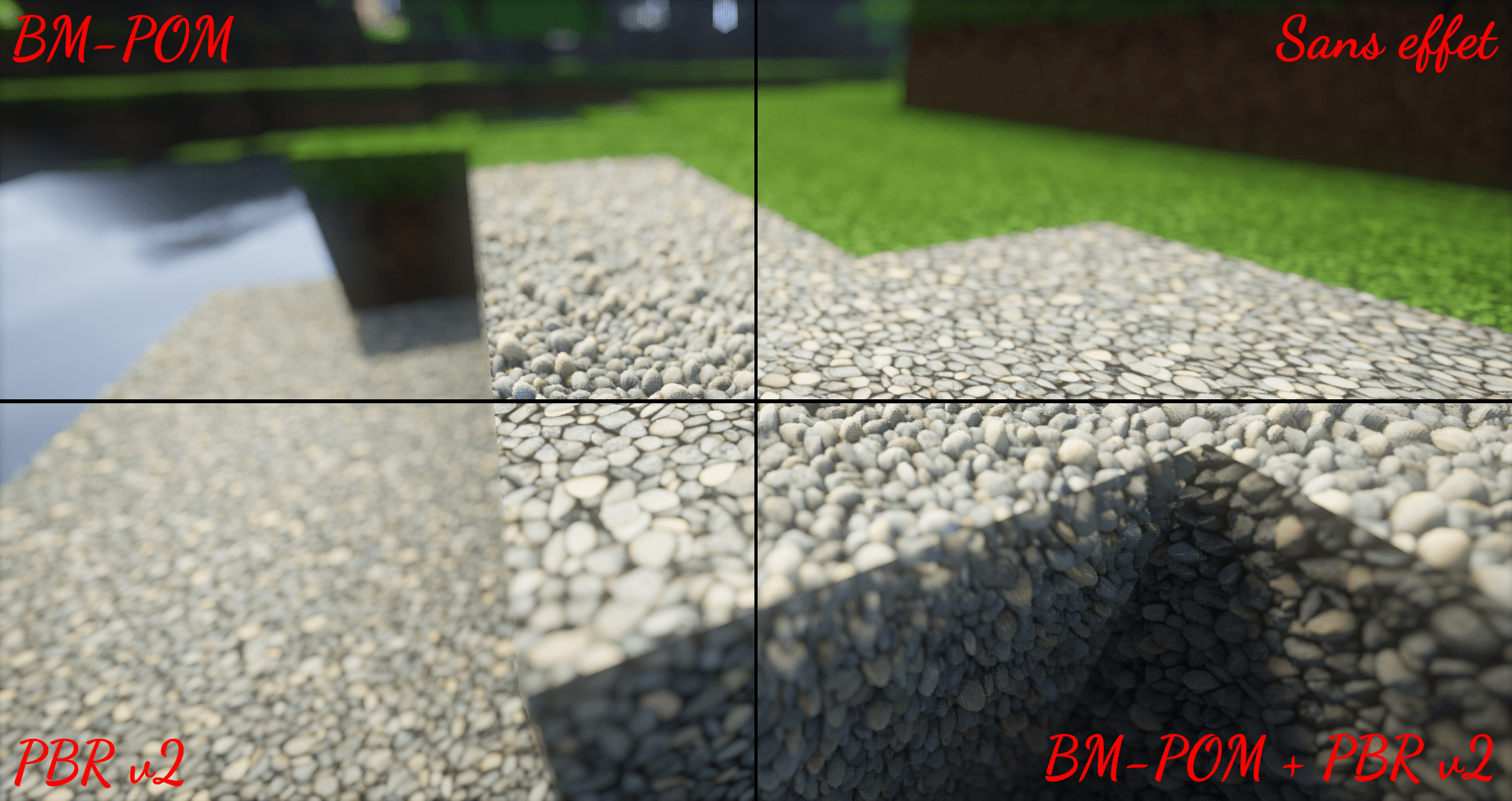
Notez que le Shader Cranker’s Man ne supporte pas le PBR. Voici le même type d’image avec le Continuum :
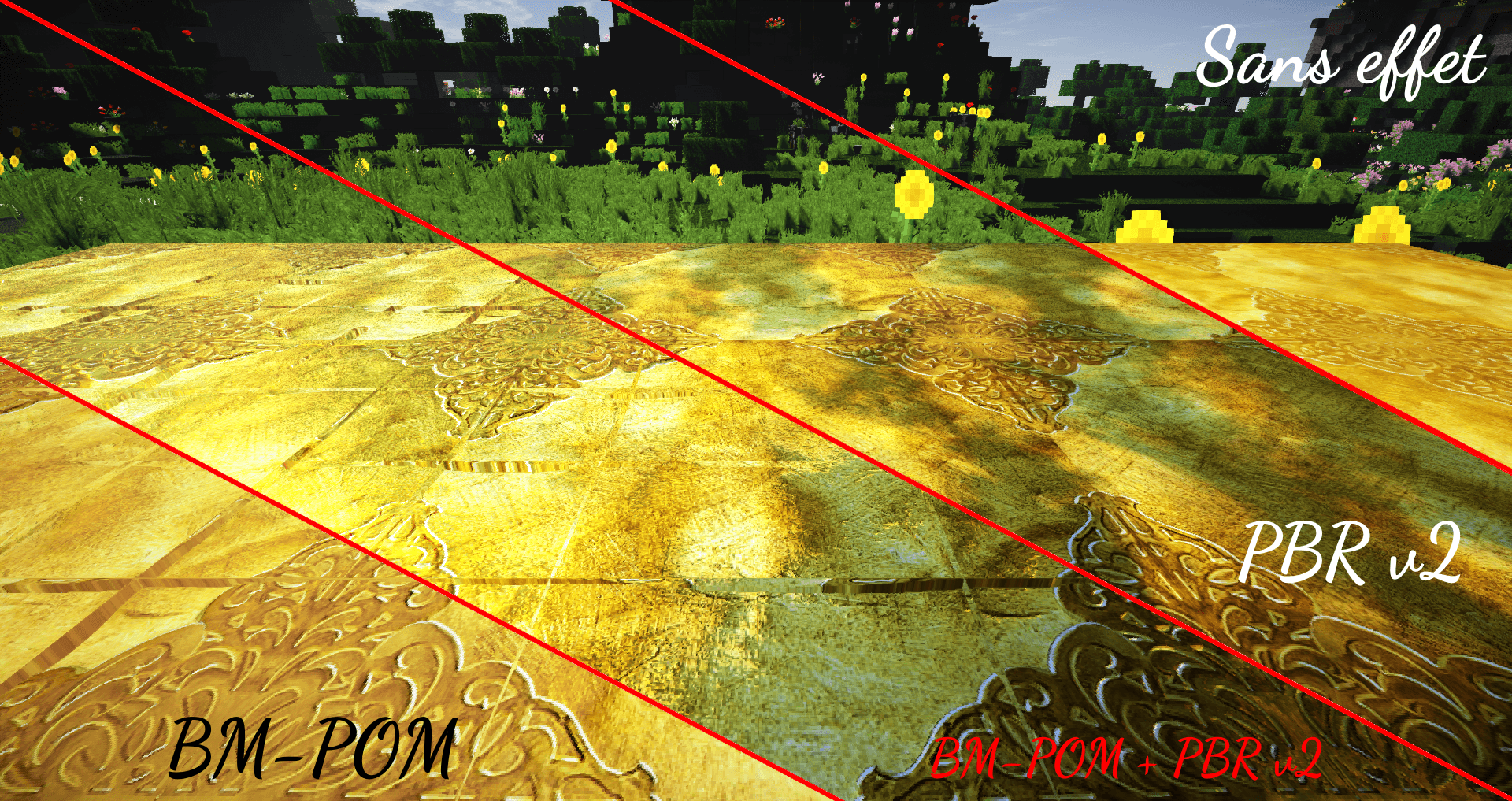
Une chose est à préciser : certains blocs ne sont pas supportés par les resource packs, mais pas d’inquiétude, ils ne sont pas nombreux à subir ce désavantage.
Vous voilà informé de toutes les nouveautés de Shader Support ! Voici quelques images pour vous rendre plus en détail de son action :
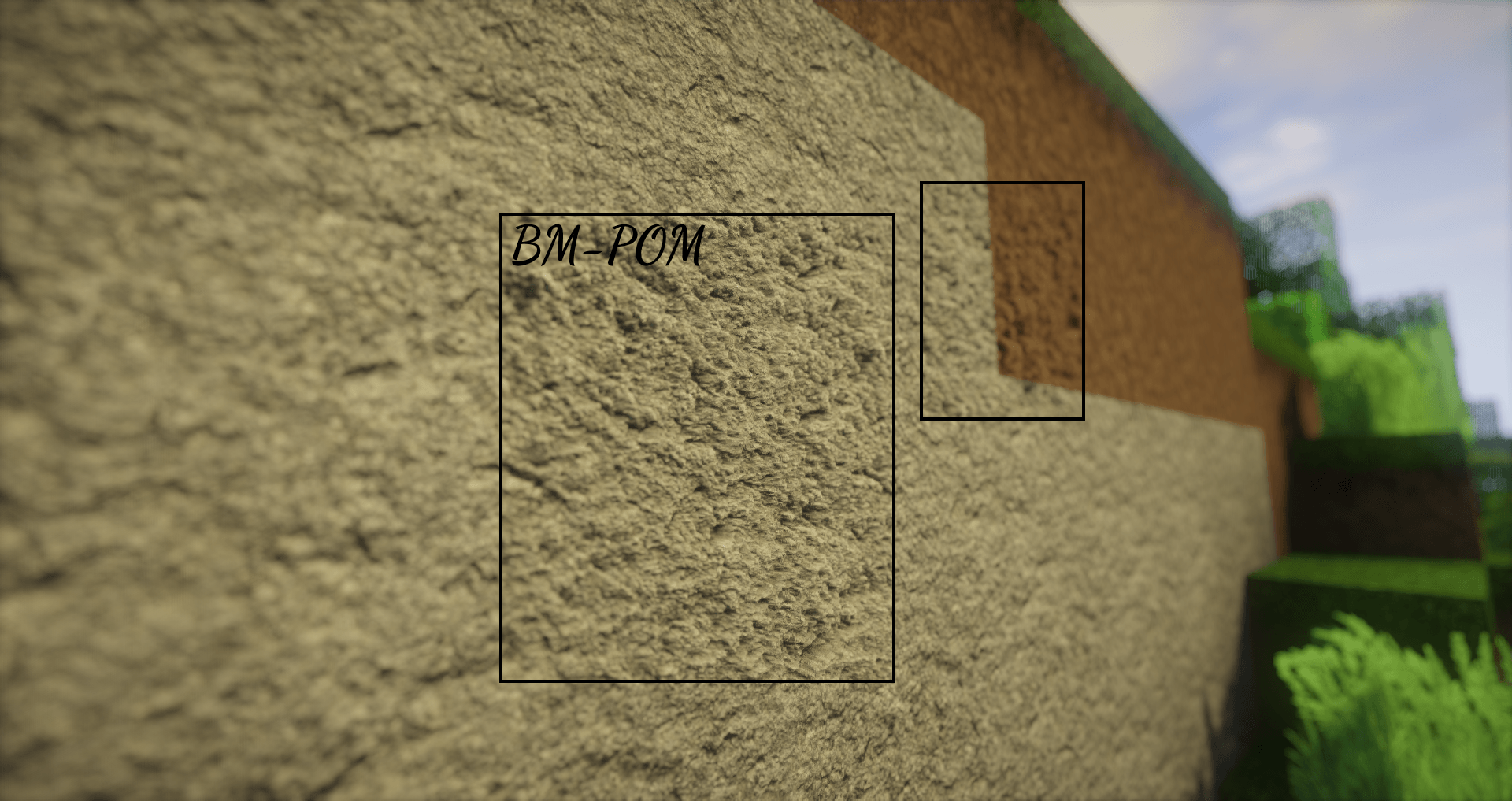
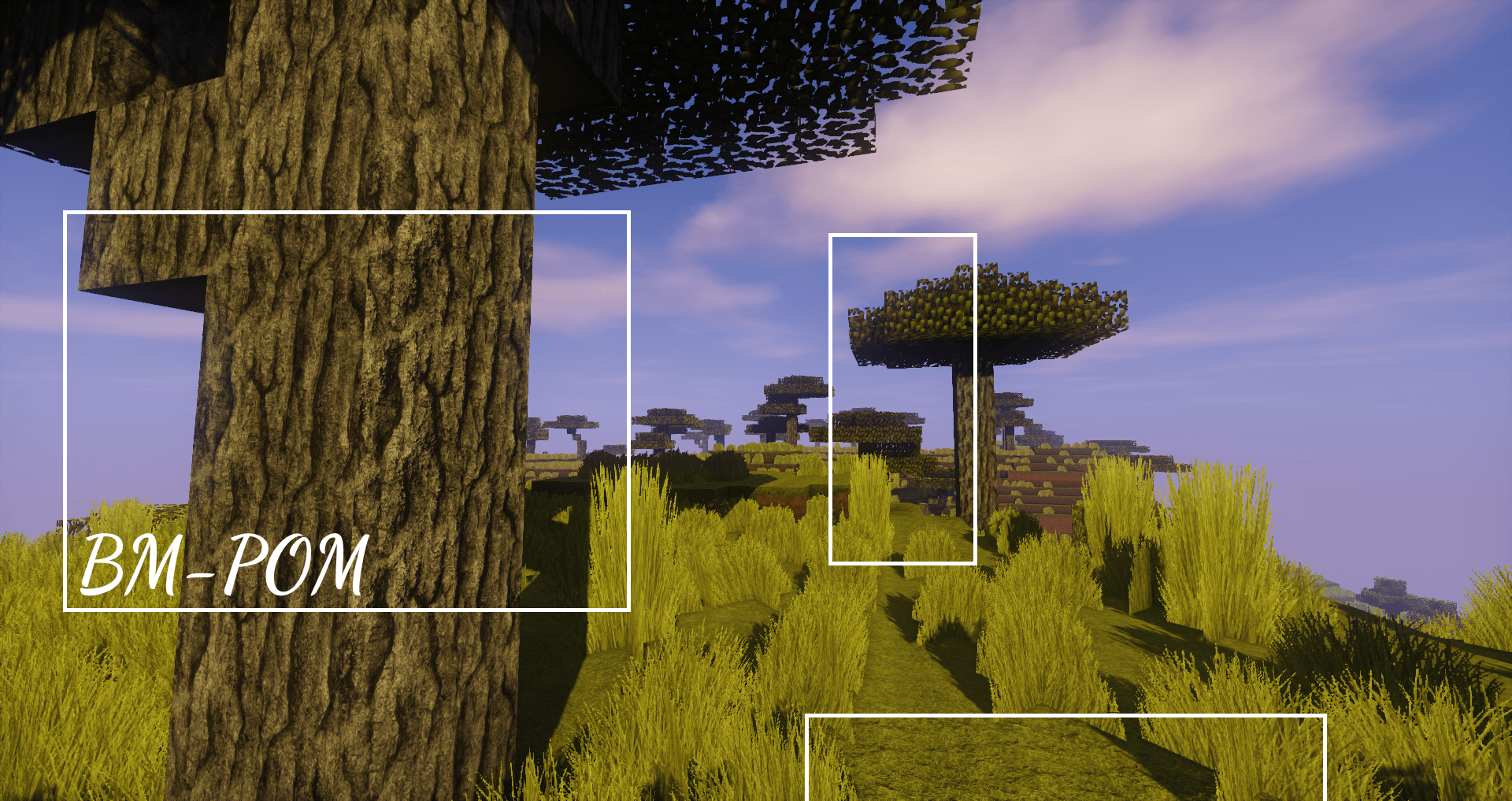
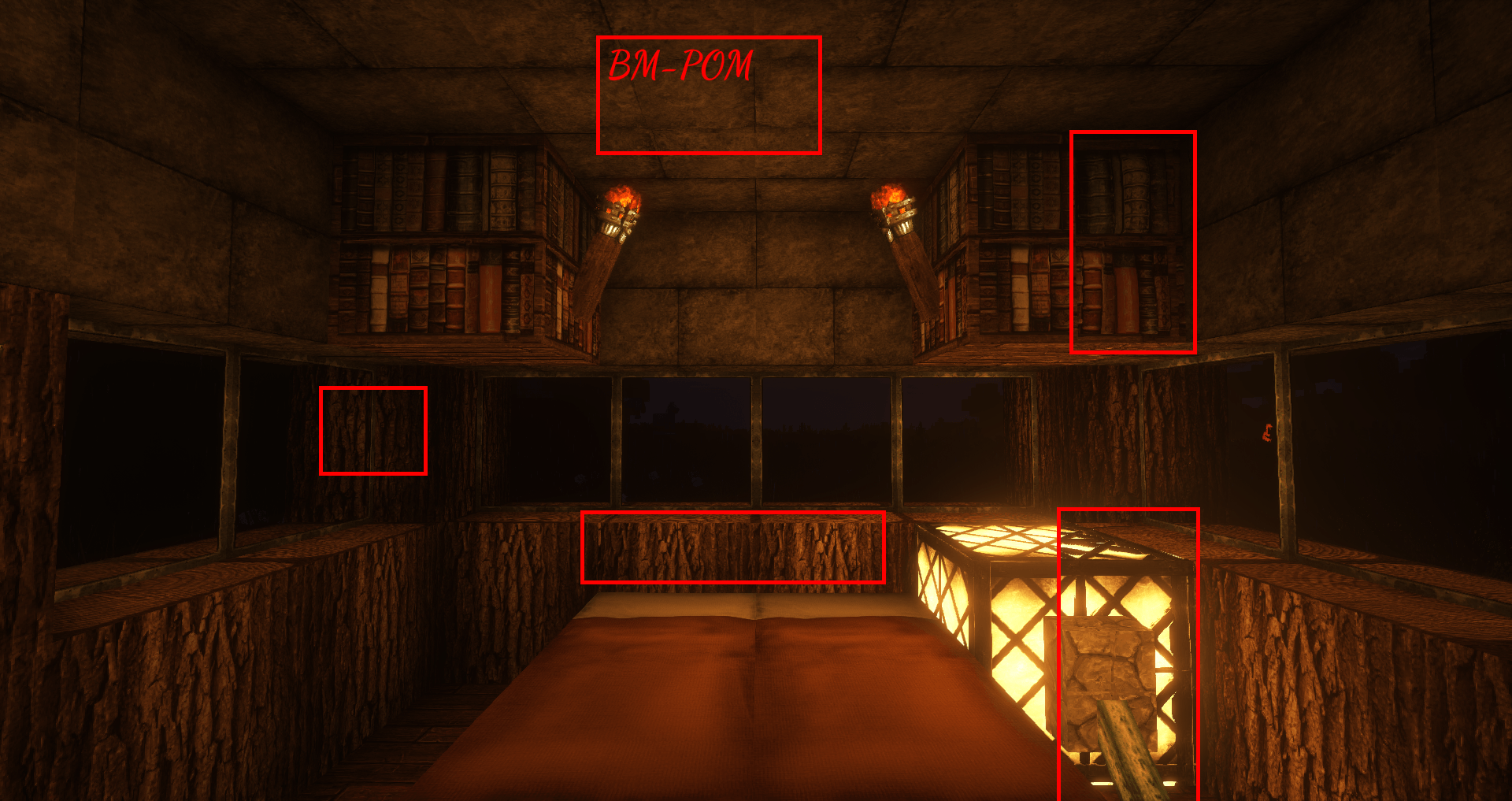
Screenshots
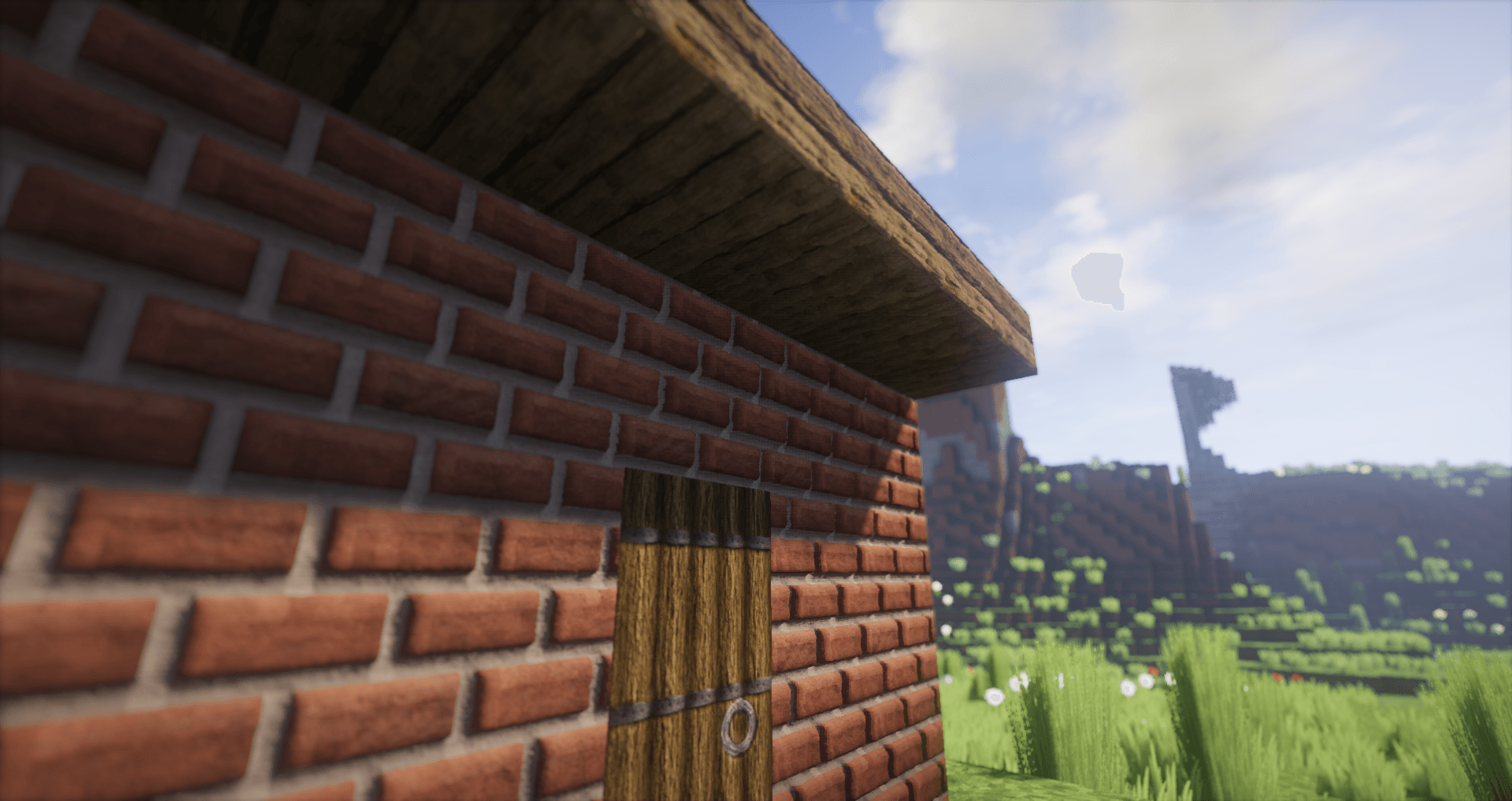
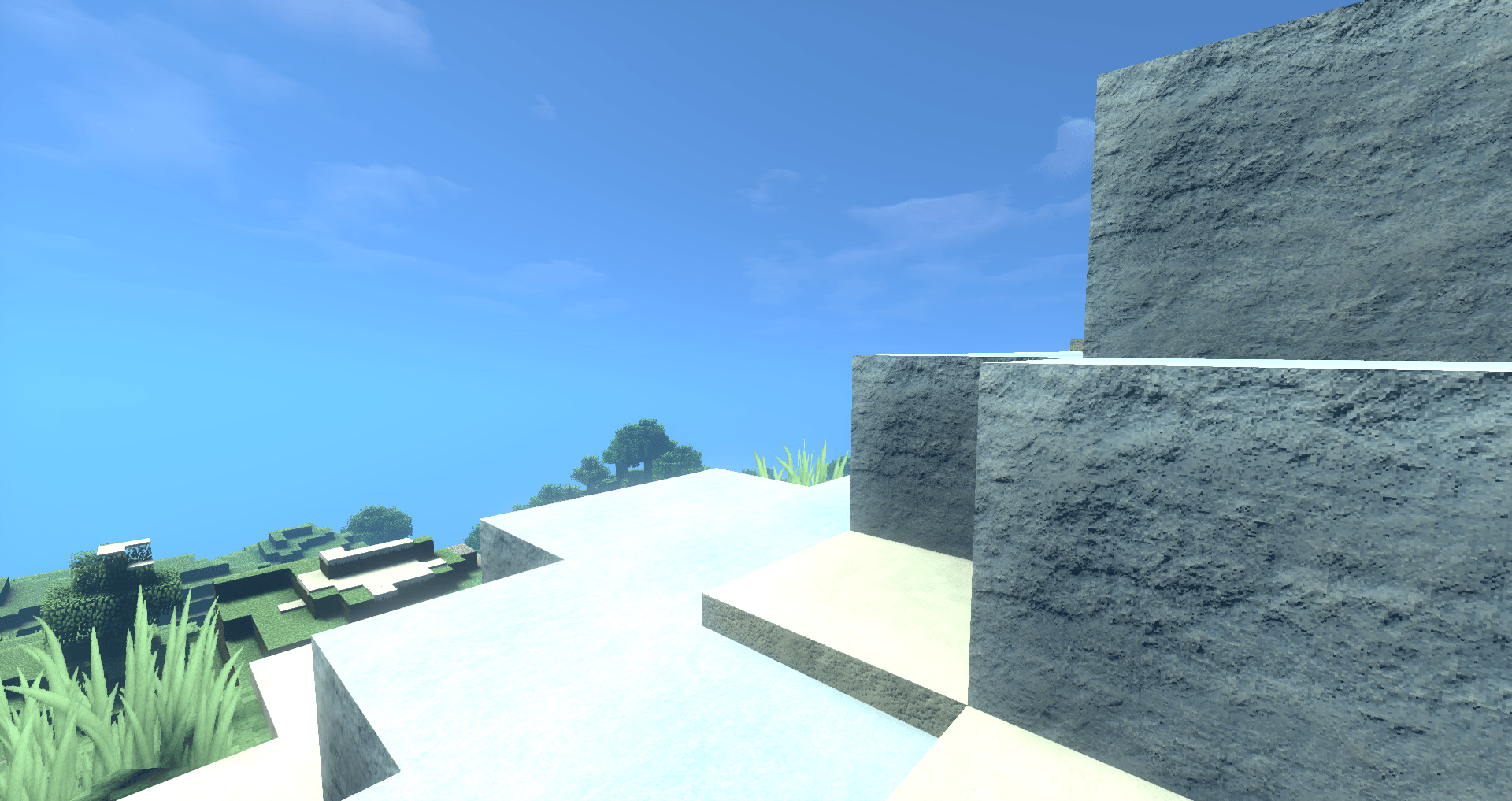
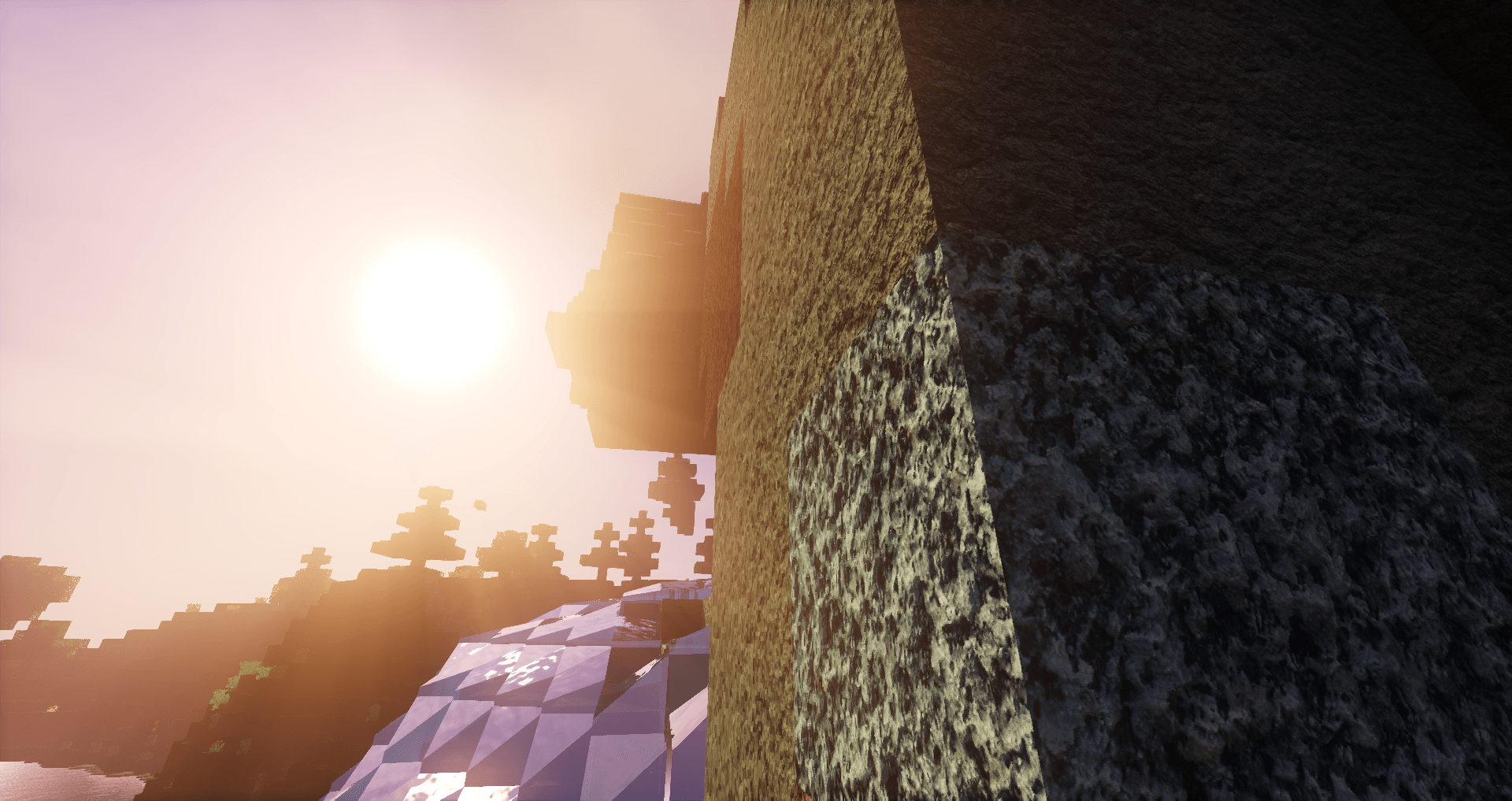
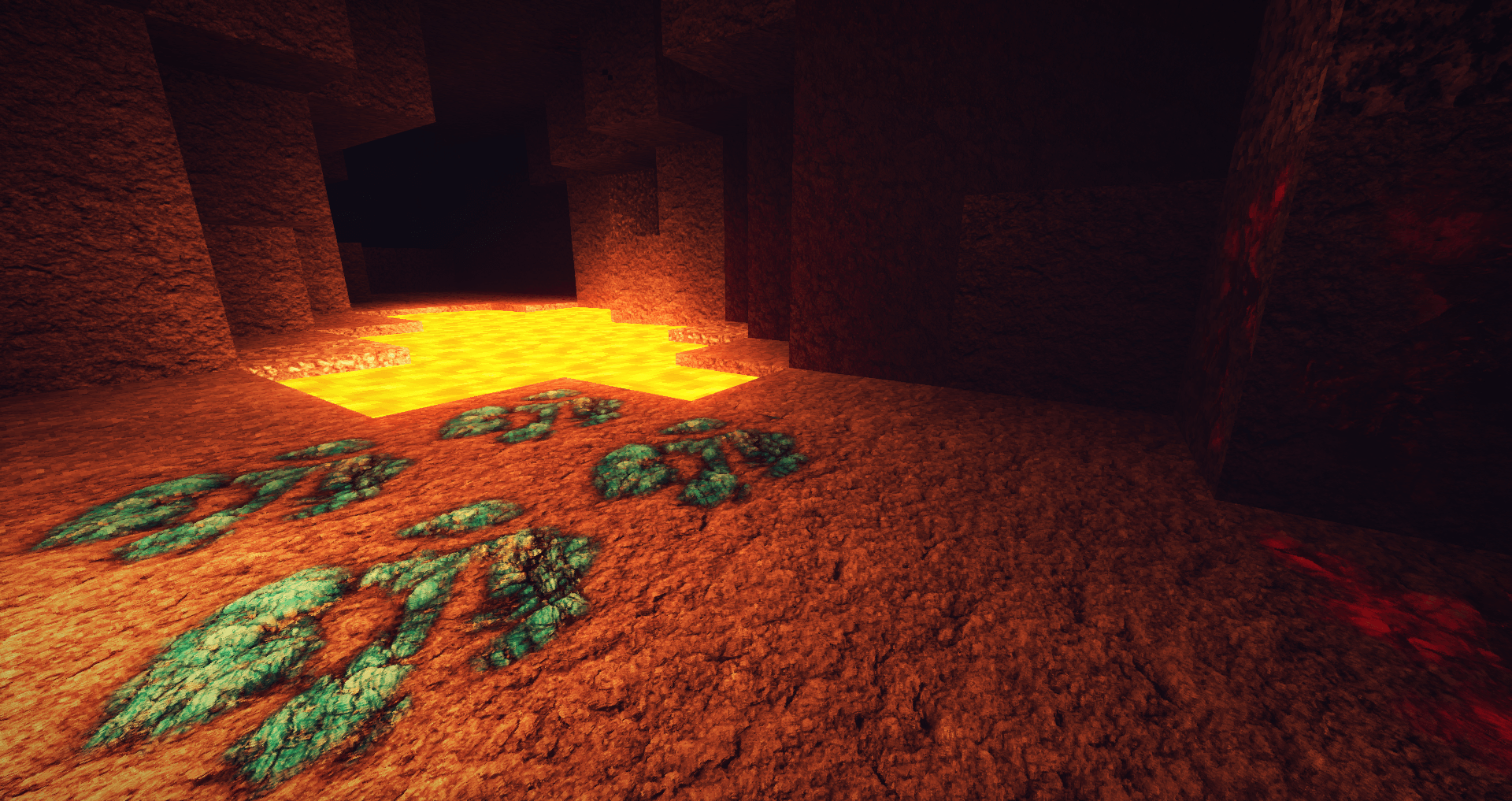
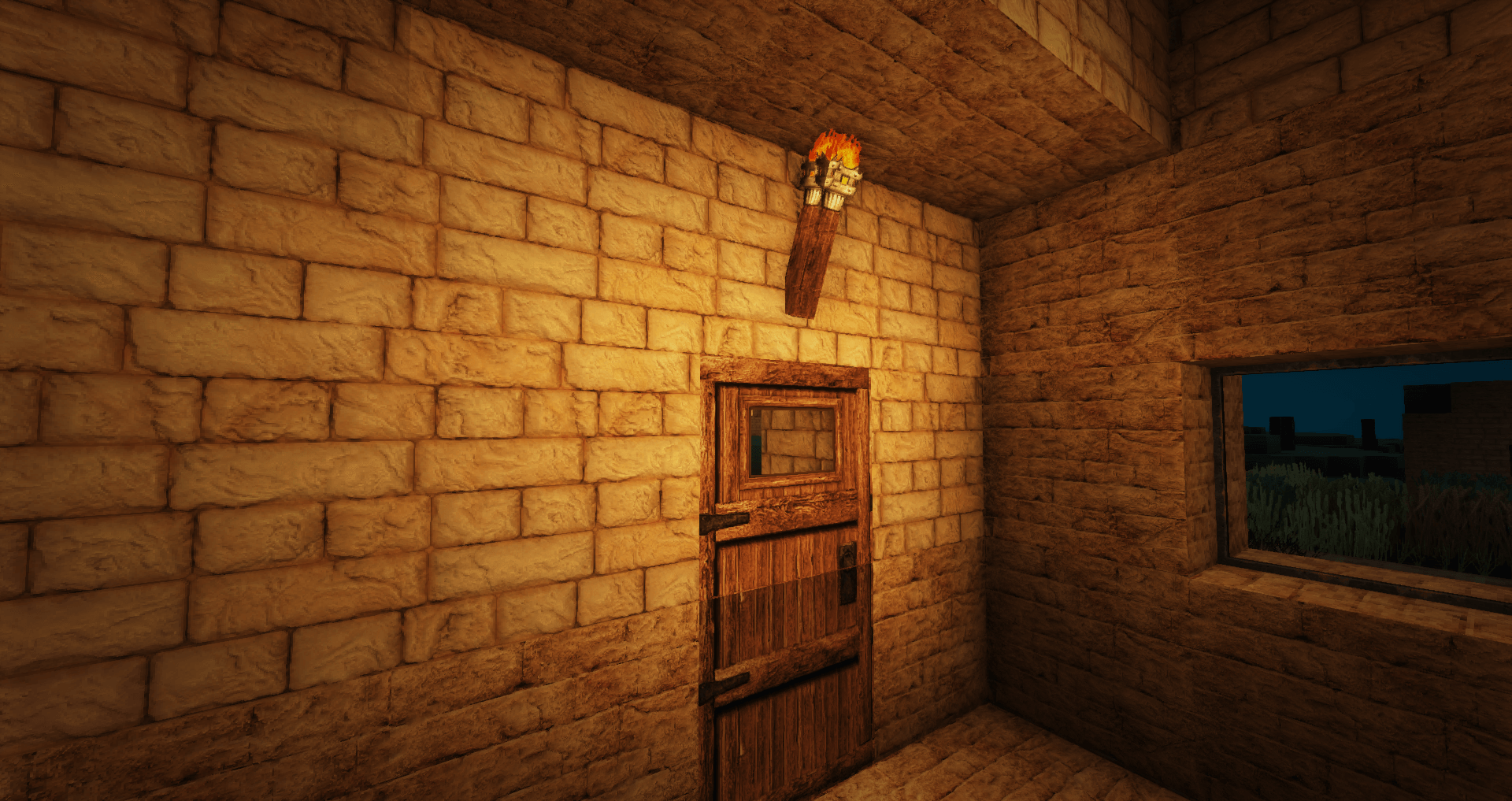
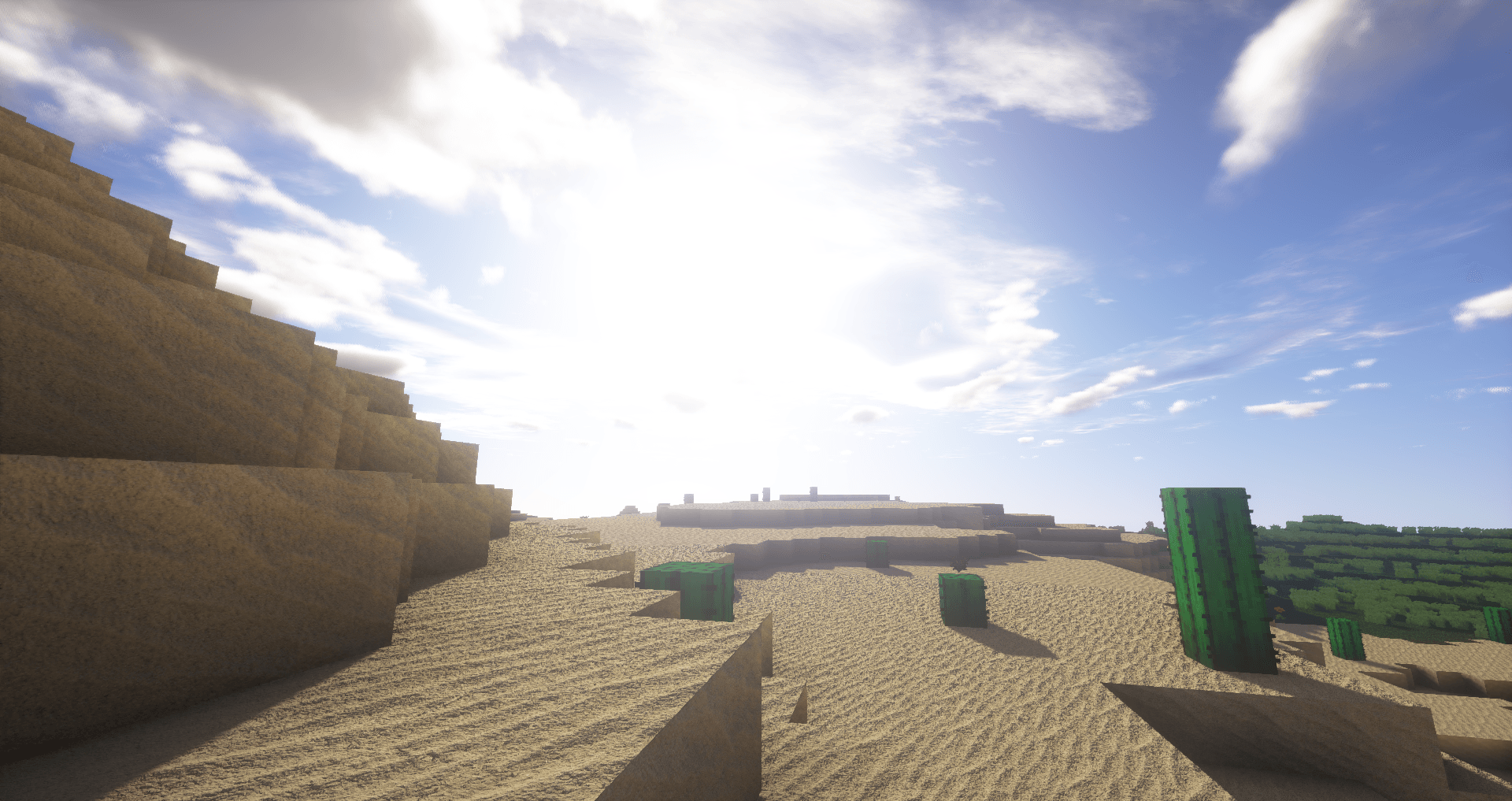
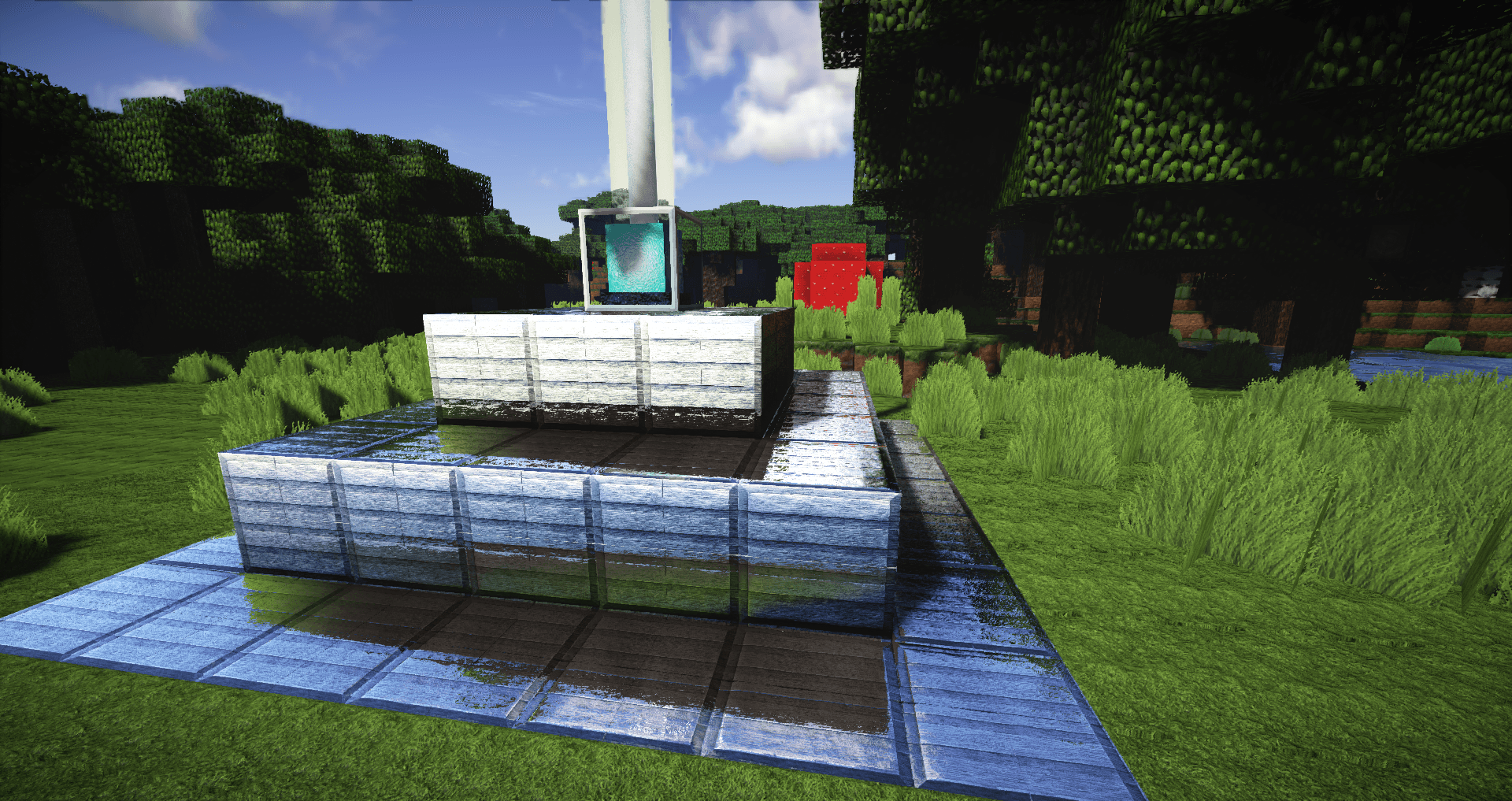
Vidéo
Une vidéo présentant les resources packs a été faite. Elle vaut réellement le détour car elle présente tous les effets disponibles grâce au resource pack S&K Photo Realism en 512 x 512 et au shader Continuum. De plus, cette vidéo est d’excellente qualité car il vous est possible de la regarder en 4K et en 60 FPS !
[youtube]https://www.youtube.com/watch?v=Y5-xABkYtfI[/youtube]
Téléchargement
- Afin de ne pas avoir de bugs, il vous est conseillé de désactiver les textures connectées et les blocs connectés. Pour ce faire, allez dans Options… → Options graphiques… → Details… et désactivez Alternate Blocks. Pour les textures connectées, revenez dans Options graphiques…, ouvrez Quality… et désactivez Connected Textures.
- Pour le Sildur’s Shader, pensez à activer le Parallax mapping. Pour cela, rendez vous dans Options… → Options graphiques… → Shaders… → Shader Options… → Parallax Mapping… et activez Parallax mapping !
- Une dernière option est à régler, c’est la résolution du resource pack dans les options des shaders. Il faudra que vous trouviez l’option Texture Resolution dans Shader Options… Vous devez régler cette configuration sur la résolution du resource pack que vous utilisez.
Continuum SEUS 11.0 Sildur’s Shader Sushi Shader v2 CrankerMan’s TME Shaders Triliton`s Shaders Werrus Shader
S&K Photo Realism
S&K Photo Realism [64 x 64 | 512 x 512]
BM-POM [64 x 64] PBRv2 [64 x 64]
BM-POM [128 x 128] PBRv2 [128 x 128]
BM-POM [256 x 256] PBRv2 [256 x 256]
BM-POM [512 x 512] PBRv2 [512 x 512]
Cyberghostde’s
CGO [64 x 64] BM-POM [64 x 64] PBRv2 [64 x 64]
CGO [128 x 128] BM-POM [128 x 128] PBRv2 [128 x 128]
CGO [256 x 256] BM-POM [256 x 256] PBRv2 [256 x 256]
R3D Craft
R3D Craft [64 x 64] BM-POM [64 x 64] PBRv2 [64 x 64]
R3D Craft [128 x 128] BM-POM [128 x 128] PBRv2 [128 x 128]
R3D Craft [256 x 256] BM-POM [256 x 256] PBRv2 [256 x 256]
Version 512 x 512 souffrant d’un bug !
Installation d'Optifine
Pour commencer, il est préférable d’avoir un Minecraft “Vierge” et ensuite de télécharger la version d’Optifine souhaitée. Une fois téléchargée, il suffit d’exécuter le fichier .jar et il va s’installer automatiquement en créant un nouveau profil sur votre Minecraft.
Lorsque vous exécutez le .jar de Optifine, sélectionnez “Install”
Vérifiez bien que vous utilisez le profil Optifine avant de lancer le jeu.
Installation d'un Shader
Téléchargez le mod et installez Optifine. Puis trouvez votre dossier .minecraft :
Windows : Allez dans le menu Démarrer, puis rendez-vous dans Exécuter. Sinon, faites Touche Windows + R. Ensuite, tapez %appdata% dans la barre de recherche, puis allez dans le dossier .minecraft.
Linux : Appuyez en même temps sur ALT + F2. Vous devriez normalement avoir votre .minecraft.
Si vous ne le voyez pas, activez les dossiers cachés avec la combinaison CTRL + H.
Mac : Votre dossier minecraft se trouve dans Utilisateur > Bibliothèque > Application Support.
Si vous ne trouvez pas Application Support, faites Finder > Barre des menus : Aller + Maintenir ALT > Bibliothèque.
Créez-y un dossier shaderpacks (sans majuscule) et glissez dans ce dossier nouvellement créé l’archive téléchargée.
Lancez le jeu avec votre profil Optifine. Dans les options vidéo, allez dans Shaders et sélectionnez les shaders de votre choix. Vérifiez enfin que “Old Lighting” est sur “On” ou “Default”. Vous pourrez ensuite régler plus en détail les options de vos shaders via l’icône en bas à droite de la fenêtre.
Installation d'un resource pack
Windows : Allez dans le menu Démarrer, puis rendez-vous dans Exécuter. Sinon, faites Touche Windows + R. Ensuite, tapez %appdata% dans la barre de recherche, puis allez dans le dossier .minecraft.
Linux : Appuyez en même temps sur ALT + F2. Vous devriez normalement avoir votre .minecraft.
Si vous ne le voyez pas, activez les dossiers cachés avec la combinaison CTRL + H.
Mac : Votre dossier minecraft se trouve dans Utilisateur > Bibliothèque > Application Support.
Si vous ne trouvez pas Application Support, faites Finder > Barre des menus : Aller + Maintenir ALT > Bibliothèque.
Ouvrez l’archive du resource pack, et transférez le dossier du RP dans le dossier resourcepacks, qui se trouve dans votre .minecraft.
Une fois le jeu ouvert, allez dans Options > Resource Packs et activez-le en le basculant sur la file de droite.
Validez. Amusez-vous bien !

![[Resource packs] Shader Support [1.10]](https://www.minecraft-france.fr/wp-content/uploads/2016/09/Une-2-shader-support.png)
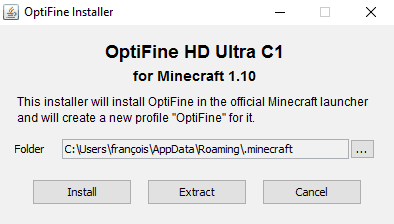

votre shader seus ma mis sur un site p***o………………………..
Moi personnelement le texture pack ne marche pas enfin plutôt le B_POM si quelqu ‘un pourrai m’aidé ce serai avec joie
@John Marston : bonjour, nos commentaires sont soumis à modération, afin d’éviter les spams/insultes. En l’occurrence, ton commentaire était simplement en attente. Je comprends qu’attendre 8 minutes soit une torture pour qui veut exposer des reproches, à plus forte raison s’ils sont infondés. Néanmoins, le méchant censeur que je suis a mis 25 minutes à approuver tes deux commentaires.
Car tes reproche sont effectivement infondés. Ou alors ils sont dirigés à l’encontre de la mauvaise personne. Ces liens sont tout ce qu’il y a de plus officiel et permettent aux auteurs des mods et maps que nous présentons de se rémunérer. En aucun cas ils ne rémunèrent notre site ou nos rédacteurs, et Minecraft-France met un point d’honneur à respecter une stricte déontologie de respect des sources. Si jamais cette situation te pose toujours problème, je ne peux que t’inviter à te plaindre auprès des créateurs des mods/resource packs/maps incriminés.
Bien à toi.
La censure des commentaires constructifs sans explication est aussi un point positif de ce site. Dommage …
Les téléchargements demande de plus en plus d’avoir 25 antivirus. Liens plus que douteux, et pop up obligatoires si vous voulez télécharger ne serait-ce qu’Optifine
jolie pack de texture et perso moi il me fait pas lag alors que je l’est en 512 ;D
Nous utilisons adfly par respect pour le travail du créateur, toutefois, celui-ci peut opter pour d’autres solutions de monétisation.
C’est dommage que vous utilisiez toujours adf.ly , la plupart du temps même sans bloqueur de pub le lien de téléchargement n’arrive jamais, au lieu de ça, des fausses pages de téléchargement à deux balle et très dangereuses….
Je trouve dommage que vous ne parliez pas de pulchra qui est un des meilleurs rp compatible avec les shaders…
De près les texture rendent super bien mais dès qu’on s’éloigne un peu je trouve que c’est moche.
Enorme !! c’est trop bien
sa aura beau être magnifique si on prend les blocks un par un, je trouve que c’est vraiment dégeu le fait que ça accentue les séparation de block autans (voir le premier screen, partie BM-POM+PBR v2) …
et c’est même le problème majeurs de tout les pack haute et moyenne résolution (à partir de 64*64)
en fait, je pense que lorsqu’ils font leurs textures, ils regardent seulement le block, et ne font donc pas de continuités entre les texture, et c’est bien dommage :/
Wahoo ! ça c’est du ressource pack. Dommage qu’il faut un bon pc pour le faire tourner…
Et beh ! C’est vraiment magnifique et pourtant je ne pourrais jamais le tester car si je le fait, mon PC rend l’âme alors que c’est pas un petit pc !